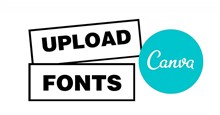Hướng dẫn tạo mã QR trong Canva
Miễn phí và thân thiện với người dùng, Canva giúp việc thiết kế trở nên dễ dàng, thú vị cho cả người nghiệp dư và chuyên nghiệp. Mọi người có thể sử dụng nó thường xuyên cho các bài thuyết trình, báo cáo và ảnh trên mạng xã hội với vô số tính năng phong phú của nó.
Hơn thế nữa, Canva còn tích hợp nhiều tính năng thú vị nhằm tối ưu hóa trải nghiệm của người dùng và tạo mã QR là một trong số đó. Điều này đặc biệt hữu ích nếu muốn cung cấp cho người xem một cách dễ dàng truy cập để vào trang web, biết thêm thông tin về sản phẩm, con người hoặc điều hướng tới một bài kiểm tra online.
Trong bài viết này, hãy cùng tìm hiểu cách tạo mã QR trong các thiết kế của Canva để nhanh chóng điều hướng tới trang web khác.
Mã QR là gì?
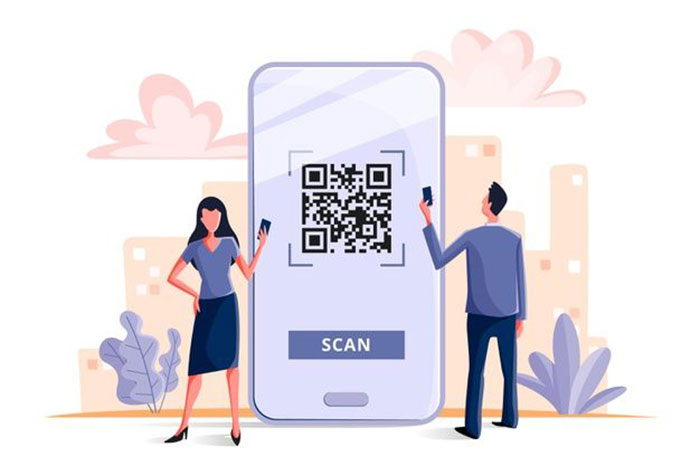
Nói một cách đơn giản, mã QR hoạt động giống như cách mã vạch hoạt động trong siêu thị. Đó là hình ảnh có thể quét bằng máy và được camera của điện thoại thông minh đọc ngay lập tức. Mỗi mã QR bao gồm một số ô vuông và dấu chấm màu đen đại diện cho một số thông tin nhất định.
Khi nào cần dùng mã QR?
Về cơ bản, mã QR có thể được dùng ở hầu hết mọi nơi. Một số cách phổ biến hơn để sử dụng mã QR là trên danh thiếp, tờ rơi, tờ rơi, ảnh bìa Facebook, kênh YouTube,... Đặc biệt, mã QR ngày nay phổ biến nhất cho việc thanh toán qua ứng dụng ngân hàng điện tử.
Mã QR sẽ không hoạt động trên máy tính, nó phải được quét từ điện thoại thông minh và phần lớn mọi người đều có thể sử dụng nó một cách đơn giản. Người dùng Canva có thể tạo mã QR ngay cả khi đang sử dụng phiên bản miễn phí.
Hướng dẫn tạo mã QR trong Canva
Bước 1: Truy cập trang web Canva hoặc ứng dụng Canva trên máy tính và đăng nhập vào tài khoản của mình.
Bước 2: Tạo một thiết kế mới hoặc chuyển đến một thiết kế hiện có mà mọi người muốn thêm mã QR vào.
Bước 3: Trên thanh công cụ phía bên trái giao diện chính, nhấn vào tab Thêm.
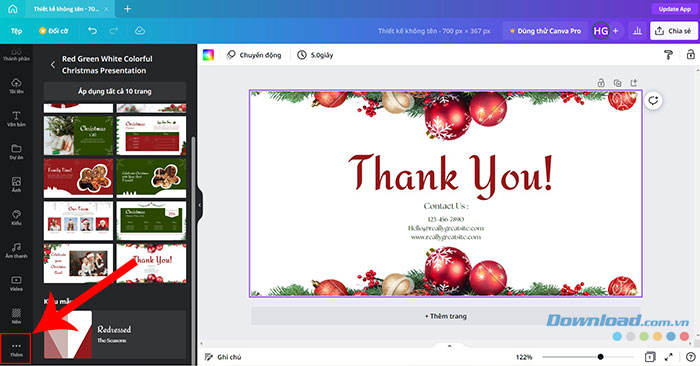
Bước 4: Trong mục Thêm, chọn Mã QR.
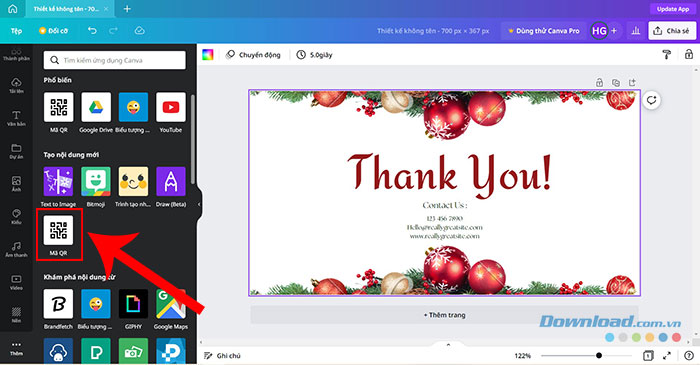
Bước 5: Sao chép liên kết muốn tạo mã QR và dán vào mục URL.
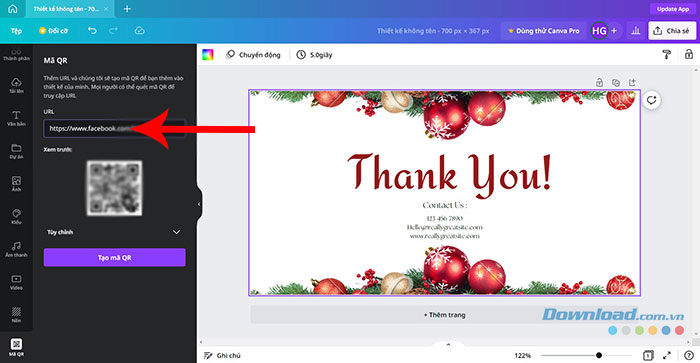
Bước 6: Nhấn nút Tạo mã QR và Canva sẽ thêm ngay QR code vào trang mọi người đang thiết kế. Người dùng có thể tùy chỉnh kích thước, vị trí sao cho phù hợp và đẹp mắt.
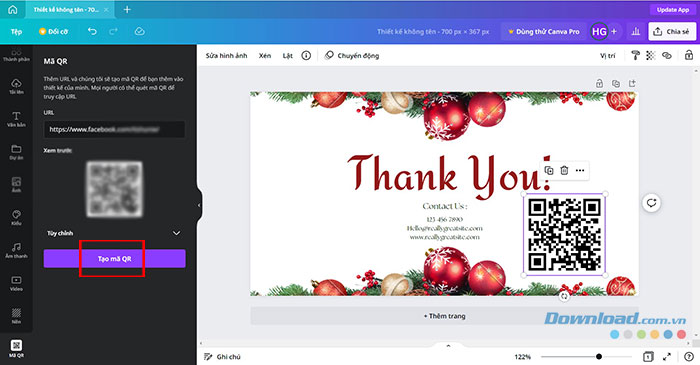
Video Hướng dẫn tạo mã QR trong Canva
Hướng dẫn
-

Hướng dẫn làm mờ ảnh trên Canva nhanh chóng
-

Hướng dẫn tải font chữ mới lên Canva
-

Hướng dẫn tạo video và trang trình bày trên Canva
-

Cách tạo mã QR cho web trên Windows 11
-

TOP những template Canva hữu ích cho giáo viên
-

Canva: Hướng dẫn thêm chuyển động vào bản trình bày
-

Cách mở khóa tất cả thành tựu trong The Farmer Was Replaced
-

Tổng hợp code Nhất Kiếm Môn mới nhất và cách nhập
-

Bí kíp tân thủ và tổng hợp code Trùng Sinh: Quyết Chiến Sabuk
-

Mẹo chơi Roblox PETS GO dành cho tân thủ
-

Hướng dẫn nhập code và các code Ollie's Manor mới nhất
-

Cách xem thống kê Shopee chi tiết bằng Phím tắt iPhone